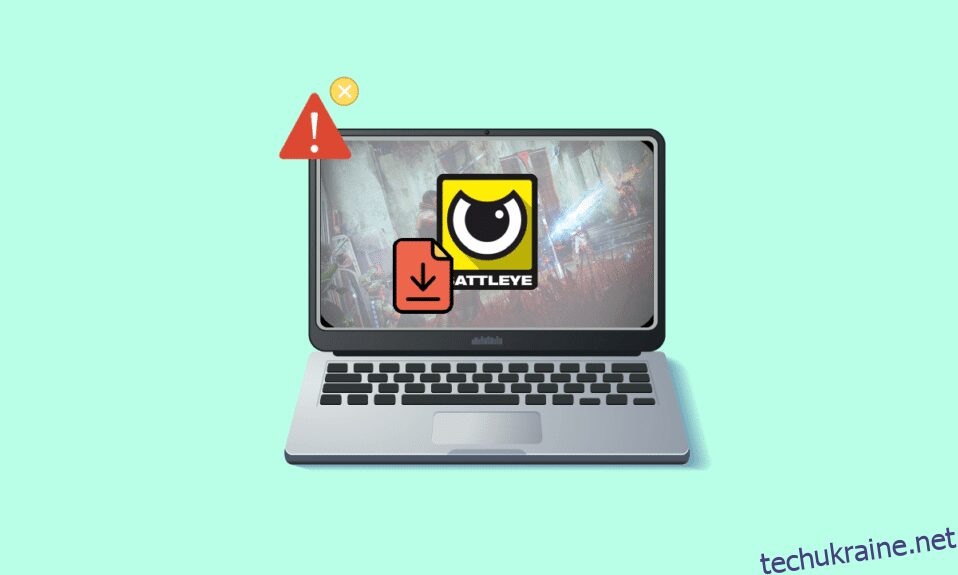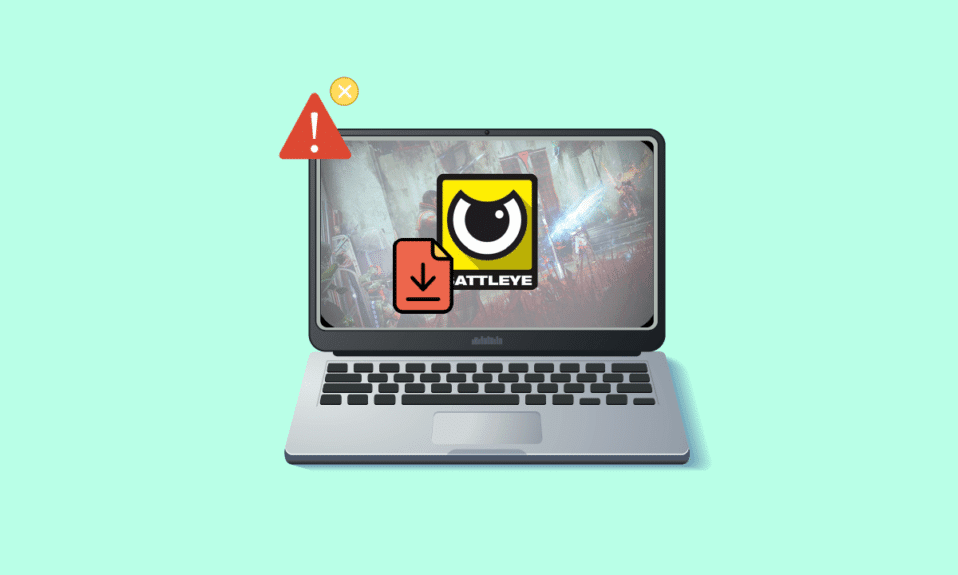
BattlEye визначає, чи використовують геймери будь-яке програмне забезпечення для читів під час ігор, щоб скористатися деякими з його переваг. Це клієнтське програмне забезпечення запобігає відкриттю будь-якої гри (яка використовує програмне забезпечення для читів). Проте це програмне забезпечення для захисту від читів іноді виходить з ладу і викликає помилку встановлення служби BattlEye на вашому комп’ютері з Windows 10. Це дратівлива проблема, яка псує ваш ігровий досвід. Це повідомлення про помилку з’являється для ігор, які містять пакет BattlEye, і здебільшого з’являється під час спроби запустити гру. В результаті ваша гра іноді зависає або зависає. Не хвилюйся! Ти не самотній. Ця стаття допоможе вам виправити підказку про помилку встановлення служби BattlEye. Тож продовжуйте читати!

Як виправити помилку встановлення служби BattlEye у Windows 10
Існує багато причин цієї помилки запуску BattlEye у вашій Windows 10. Проте нижче наведено кілька важливих причин:
- Гра не має доступу адміністратора.
- Пошкоджена папка встановлення в грі.
- Відсутні дозволи на доступ до деяких ігрових функцій.
- Антивірусна програма блокує деякі функції гри або саму гру.
- Брандмауер Windows Defender блокує програму.
- Застаріла гра, додаток Steam, операційна система та драйвери ПК.
- Пошкоджені дані гри.
- Нестабільне інтернет-з’єднання.
Тепер перейдіть до наступного розділу, щоб дізнатися про методи усунення несправностей для усунення помилки запуску BattlEye на ПК з Windows 10. Ми склали список методів, які допоможуть вам виправити цю помилку на вашому ПК з Windows 10. Дотримуйтесь їх у тому ж порядку, щоб досягти ідеальних результатів.
Основні кроки з усунення несправностей
Нижче наведено кілька попередніх кроків для вирішення проблеми.
1. Якщо на вашому комп’ютері є тимчасові пошкоджені файли, ви можете усунути їх, перезавантаживши комп’ютер. Отже, перезавантажте комп’ютер і перевірте, працює це чи ні.

2. Деякі користувачі повідомили, що нестабільне інтернет-з’єднання також призводить до цієї помилки. Ви можете запустити тест швидкості, щоб визначити оптимальний рівень швидкості мережі, необхідний для правильного підключення.

3. Якщо потужність сигналу дуже низька, усуньте всі перешкоди між маршрутизатором і ПК. Також видаліть занадто багато пристроїв, підключених до однієї мережі.
4. Завжди купуйте модем або маршрутизатор, перевірений вашим постачальником послуг Інтернету (ISP), і вони не мають конфліктів. Не використовуйте старі, зламані або пошкоджені кабелі. При необхідності замініть кабелі.
5. Якщо є якісь проблеми з підключенням до Інтернету, перегляньте наш посібник Як усунути проблеми з мережевим підключенням у Windows 10, щоб усунути їх.

6. Кілька користувачів підтвердили, що цю помилку можна вирішити, закривши всі фонові завдання, запущені на вашому ПК. Щоб виконати завдання, дотримуйтесь нашого посібника про те, як завершити завдання в Windows 10, і дійте згідно з інструкціями.

Нижче наведено можливі методи усунення несправностей, які допоможуть вирішити проблему з невдачею встановлення служби BattlEye.
Спосіб 1: Запустіть гру вручну
Цей простий обхідний шлях допоможе вам заощадити час на виправлення помилки не вдалося встановити службу BattlEye на вашому ПК з Windows 10. Якщо ви зіткнулися з проблемою в Steam, цей метод обходить запуск гри через Steam і безпосередньо відкриває її. Дотримуйтесь інструкцій для своєї гри.
Примітка. Іноді ви не можете отримати доступ до всіх функцій підключення до Інтернету Steam, коли ви запускаєте гру вручну. Отже, вам потрібно спочатку запустити Steam, а потім вручну запустити гру або навпаки.
1. Натисніть разом клавіші Windows + E, щоб відкрити Провідник файлів.
2. Перейдіть до каталогу, де встановлена гра на вашому ПК. Нижче наведено приклад шляху розташування папки гри.
Примітка. Тут за приклад взято Rogue Company.
C:Program Files (x86)SteamsteamappscommonRogue Company

3. Тепер двічі клацніть файл .exe, щоб запустити гру.

Якщо у вас виникли проблеми з пошуком каталогу гри, прочитайте наш посібник про те, де встановлені ігри Steam? щоб знайти каталог.
Спосіб 2. Запустіть гру від імені адміністратора
Цей найпростіший обхідний шлях, який допоможе вам виправити цю помилку, — запустити гру з правами адміністратора. Ось кілька кроків, щоб запустити гру від імені адміністратора.
Примітка. Тут за приклад взято Rogue Company. Виконайте дії, що відповідають грі.
1. Клацніть правою кнопкою миші ярлик гри на робочому столі.
2. Виберіть властивості.

3. У вікні Властивості перейдіть на вкладку Сумісність.
4. Тепер поставте прапорець Запуск цієї програми від імені адміністратора.

5. Нарешті, натисніть Застосувати > OK, щоб зберегти зміни.
Спосіб 3: запустіть Steam від імені адміністратора
Ваша операційна система блокує деякі функції вашої гри, якщо вам не надано повних прав адміністратора. Деякі користувачі припускають, що цю проблему можна вирішити, якщо ви запустите Steam як адміністратор. Отже, ось кілька кроків, щоб запустити Steam як адміністратор, щоб виправити проблему з невдалою установкою служби BattlEye.
1. Клацніть правою кнопкою миші ярлик Steam на Робочому столі.
2. Тепер натисніть Властивості.

3. У вікні Властивості перейдіть на вкладку Сумісність.
4. Тепер поставте прапорець Запуск цієї програми від імені адміністратора.
5. Нарешті, натисніть Застосувати > OK, щоб зберегти зміни.

6. Тепер перезапустіть клієнт Steam.
Спосіб 4: Оновіть клієнт Steam та файли гри
Якщо ви використовуєте застарілу програму Steam, ви не зможете безперешкодно отримати доступ до ігор. Тому перед запуском завжди переконайтеся, що ви використовуєте оновлену версію Steam та гри. Виконайте наведені нижче дії.
Варіант I: Оновіть Steam
1. Натисніть клавішу Windows і введіть Steam, а потім натисніть Відкрити.

2. Тепер натисніть Steam у верхньому лівому куті екрана, а потім перевірте наявність оновлень клієнта Steam… як зазначено нижче.

3А. Якщо є доступні нові оновлення, дочекайтеся завершення оновлення.
3B Якщо клієнт Steam вже оновлений, він відобразить, що ваш клієнт Steam оновлений. Потім оновіть гру, дотримуючись наведених нижче кроків.

4. Тепер перезапустіть Steam.
Варіант II: Оновити гру
Щоб оновити гру, виконайте наведені нижче дії.
1. Запустіть клієнт Steam і перейдіть до БІБЛІОТЕКИ.

2. Тепер натисніть ДОМАШНЯ та знайдіть свою гру.

3. Потім клацніть правою кнопкою миші гру та виберіть параметр Властивості….

4. Тепер перейдіть на вкладку ОНОВЛЕННЯ.

5. Якщо ви вибрали Завжди оновлювати цю гру в розділі АВТОМАТИЧНІ ОНОВЛЕННЯ, ваша гра оновлювалася б автоматично.
Метод 5: Перевірте цілісність ігор
Цей обхідний шлях усуне проблему з помилкою встановлення служби BattlEye, яка виникла через пошкоджені файли у вашому Steam. Усі пошкоджені файли у вашій грі можна відновити, перевіривши цілісність ігрових файлів.
Прочитайте наш посібник про те, як перевірити цілісність ігрових файлів у Steam, щоб зробити те ж саме.

Спосіб 6. Видалити папку BattlEye
Якщо наведені вище рішення не можуть усунути проблему з невдалою установкою служби BattlEye, спробуйте видалити папку BattlEye зі свого ПК. Після того, як ви видалите цю папку, клієнт Steam знову встановить модуль на вашому комп’ютері і може допомогти вам усунути проблему.
1. Перейдіть до File Explorer, одночасно натиснувши клавіші Windows + E.
2. Перейдіть до каталогу гри.
Примітка. Тут, як приклад, обрано Rogue Company.
C:Program Files (x86)SteamsteamappscommonRogue Company

3. Потім знайдіть папку BattlEye і клацніть по ній правою кнопкою миші.
4. Нарешті, виберіть опцію Видалити, щоб видалити папку.

5. Тепер відкрийте клієнт Steam і знову встановіть файли.
Спосіб 7: Оновіть Windows
Якщо якісь нові оновлення Microsoft очікують на встановлення на вашому комп’ютері, деякі помилки та проблеми не можуть бути усунені на вашому комп’ютері. Як пропонують багато користувачів, оновлення комп’ютерів Windows 10 допоможе вам вирішити проблему з невдачею встановлення служби BattlEye. Дотримуйтесь нашого посібника Як завантажити та встановити останнє оновлення Windows 10, щоб оновити свій комп’ютер Windows 10.

Спосіб 8: Оновіть графічні драйвери
Графічні драйвери є важливими компонентами вашого комп’ютера, якщо ви геймер. Якщо драйвери застарілі або несправні, обов’язково оновіть їх. Ви можете шукати найновіші випуски драйверів на його офіційних веб-сайтах або оновлювати їх вручну. Дотримуйтесь нашого посібника, 4 способи оновлення графічних драйверів у Windows 10, щоб оновити драйвер і перевірити, чи вирішено проблему.

Спосіб 9. Відкат оновлень драйверів
Іноді поточна версія драйверів графічного процесора може викликати будь-які конфлікти запуску. У цьому випадку вам доведеться відновити попередні версії встановлених драйверів. Цей процес називається відкатом драйверів, і ви можете легко повернути драйвери вашого комп’ютера до їх попереднього стану, дотримуючись нашого посібника Як відкати драйвери в Windows 10.

Спосіб 10. Перевстановіть графічні драйвери
Якщо ви все ще стикаєтеся з цією помилкою після оновлення графічних драйверів, перевстановіть драйвери пристроїв, щоб усунути будь-які проблеми з несумісністю. Перевстановити драйвери на комп’ютер можна кількома способами. Тим не менш, ви можете легко перевстановити графічні драйвери, як описано в нашому посібнику Як перевстановити драйвери в Windows 10.

Після перевстановлення драйверів графічного процесора перевірте, чи можете ви отримати доступ до гри без помилок.
Спосіб 11: відновлення системних файлів
Якщо на вашому комп’ютері з Windows 10 відсутні або пошкоджені файли, ви зіткнетеся з помилкою запуску BattlEye. Проте ви відновлюєте ці пошкоджені файли, використовуючи вбудовані утиліти, а саме перевірку системних файлів та обслуговування й керування образами розгортання. Прочитайте наш посібник про відновлення системних файлів у Windows 10 і дотримуйтесь інструкцій, щоб відновити всі пошкоджені файли.

Зачекайте на підтвердження 100 % завершеного оператора та перевірте, чи виправили ви цю помилку.
Спосіб 12. Запустіть сканування зловмисного програмного забезпечення
Декілька експертів Microsoft припускають, що сканування ПК допоможе вам захистити комп’ютер від загроз. Якщо на вашому ПК є віруси або зловмисне програмне забезпечення, ви не можете використовувати зовнішні та внутрішні апаратні пристрої. Таким чином, ви можете зіткнутися з помилкою не вдалося встановити службу BattlEye на вашому комп’ютері з Windows 10. Отже, вам радимо просканувати свій комп’ютер відповідно до інструкцій у нашому посібнику Як запустити сканування на віруси на своєму комп’ютері? Крім того, якщо ви хочете видалити зловмисне програмне забезпечення зі свого комп’ютера, перегляньте наш посібник Як видалити зловмисне програмне забезпечення зі свого комп’ютера в Windows 10.

Спосіб 13. Змініть параметри брандмауера Windows Defender
Через надмірну реактивність або надмірно захищений антивірусний пакет у вашому комп’ютері з Windows 10 ви також зіткнетеся з проблемою встановлення служби BattlEye. Це запобігає з’єднанню між програмою запуску ігор і сервером. Отже, щоб вирішити цю проблему, ви можете додати гру до білого списку в налаштуваннях брандмауера або тимчасово вимкнути проблему.
Варіант I: білий список гри BattlEye
Щоб увімкнути BattlEye у вашому брандмауері Windows Defender, дотримуйтесь нашого посібника «Дозволити або заблокувати програми через брандмауер Windows» і виконайте дії відповідно до інструкцій.

Варіант II: вимкнути брандмауер Windows Defender (не рекомендується)
Якщо ви не знаєте, як вимкнути брандмауер Windows Defender, наш посібник про те, як вимкнути брандмауер Windows 10, допоможе вам це зробити.

Варіант ІІІ: Створіть нове правило у брандмауері
Крім того, ви можете створити нове правило у брандмауері Windows Defender, щоб виправити проблему з невдалою інсталяцією служби BattlEye.
1. Натисніть клавішу Windows і введіть Брандмауер Windows Defender з розширеною безпекою, а потім натисніть Відкрити.

2. Тепер на панелі ліворуч клацніть «Правила вхідного доступу», як показано.

3. Потім на правій панелі натисніть Нове правило…, як показано.

4. Тепер переконайтеся, що ви вибрали параметр Програма в розділі Який тип правила ви хочете створити? меню та натисніть Далі >, як показано.

5. Потім натисніть кнопку Огляд…, що відповідає шляху до програми: як показано.

6. Потім перейдіть до заданого шляху та двічі клацніть файл установки. Потім натисніть кнопку Відкрити.
C:Program Files (x86)Common FilesBattlEye
7. Клацніть «Далі» > у вікні майстра створення нових правил для входу.

8. Тепер виберіть перемикач поруч із пунктом Дозволити підключення та натисніть Далі > як показано.

9. Переконайтеся, що вибрано поля «Домен», «Приватний» і «Загальнодоступний», і натисніть «Далі» >, як показано.

10. Нарешті, додайте назву до нового правила та натисніть Готово.

Спосіб 14. Вимкніть сторонній антивірус (якщо є)
Деякі несумісні антивірусні програми, встановлені на вашому комп’ютері, призведуть до помилки встановлення служби BattlEye. Щоб уникнути конфліктів, ви повинні переконатися в параметрах безпеки вашого ПК з Windows 10 і перевірити, чи вони стабільні чи ні. Щоб дізнатися, чи є антивірусний пакет причиною цієї проблеми, вимкніть його один раз і спробуйте підключитися до мережі. Прочитайте наш посібник про те, як тимчасово вимкнути антивірус у Windows 10 і дотримуйтесь інструкцій, щоб тимчасово вимкнути антивірусну програму на вашому ПК.

Якщо після вимкнення антивірусної програми на комп’ютері у вас сталася помилка запуску BattlEye, радимо повністю видалити програму з комп’ютера. Прочитайте наш посібник Примусове видалення програм, які не видаляються в Windows 10, щоб видалити антивірусну програму на комп’ютері.
Спосіб 15. Перевстановіть BattlEye
Будь-які неправильно налаштовані файли в BattlEye призведуть до цієї помилки, навіть якщо ви дотримувалися всіх вищезазначених методів і оновили всі дії, що очікують на розгляд. Отже, у цьому випадку у вас немає іншого виходу, окрім як перевстановити гру. Ось кілька інструкцій, як перевстановити гру в Steam, щоб вирішити проблему з помилкою встановлення служби BattlEye.
Примітка. Тут за приклад взято ROGUE COMPANY. Дотримуйтесь інструкцій відповідно до вашої гри.
1. Запустіть клієнт Steam і перейдіть на вкладку БІБЛІОТЕКА.

2. Потім клацніть правою кнопкою миші свою гру та виберіть параметр Керувати, а потім Видалити.

3. Тепер підтвердьте запит, знову натиснувши Видалити.

4. Зачекайте, поки гра буде видалена, а потім перезавантажте ПК.
5. Тепер відкрийте клієнт Steam і перейдіть до меню БІБЛІОТЕКА, клацніть правою кнопкою миші свою гру та натисніть Встановити.

6. Нарешті, дотримуйтесь інструкцій на екрані, щоб встановити гру на ПК.

***
Сподіваємося, що цей посібник був корисним, і ви змогли виправити помилку не вдалося встановити службу BattlEye у Windows 10. Повідомте нам, який метод спрацював вам найкраще. Крім того, якщо у вас є запитання/пропозиції щодо цієї статті, не соромтеся залишати їх у розділі коментарів. Також повідомте нам, що ви хочете дізнатися далі.